워드프레스 사이트를 운영하는 경우 무거운 테마나 플러그인을 사용하면 리소스를 많이 필요로 할 수 있습니다. PHP 메모리 크기가 작은 경우 일부 테마나 엘리멘터와 같은 플러그인에서 에러가 발생할 수 있습니다.
이 글에서는 카페24에서 PHP 메모리 제한 크기를 늘리는 방법에 대하여 살펴보겠습니다.
카페24 PHP 메모리 제한 크기 늘리는 방법
PHP 메모리 크기가 작을 경우 치명적인 오류가 발생할 수 있습니다.
Fatal error: Allowed memory size of 33554432 bytes exhausted...카페24에서 워드프레스를 운영하는 경우 아래의 방법으로 PHP 메모리 크기를 늘릴 수 있습니다.
먼저 .htaccess 파일에 다음과 같은 코드를 추가합니다.
php_value upload_max_filesize 512M
php_value post_max_size 512M
php_value max_execution_time 600
php_value max_input_time 300
php_value memory_limit 512M
php_value max_input_vars 5000그리고 wp-config.php 파일에 다음과 같은 라인을 추가합니다.
define( 'WP_MEMORY_LIMIT', '512M' );위의 작업을 위해서는 FTP에 접속할 수 있어야 합니다. 카페24에서 FTP/SFTP에 접속하는 방법은 다음 글을 참고해보세요.
.htaccess 파일과 wp-config.php 파일은 루트 디렉터리에 있습니다. 카페24의 경우 www 디렉터리가 루트 디렉터리입니다.
- 파일질라 클라이언트 프로그램을 통해 FTP 서버에 접속합니다.
- .htaccess 파일과 wp-config.php 파일을 선택하고 오른쪽 마우스 버튼을 클릭합니다. (하나씩 선택하여 편집합니다.)
- 컨텍스트 메뉴에서 보기/편집을 클릭합니다(아래 그림 참고).
- 상기에 제시된 코드를 추가하고 저장합니다.
- 수정된 파일이 업로드되어 적용됩니다.
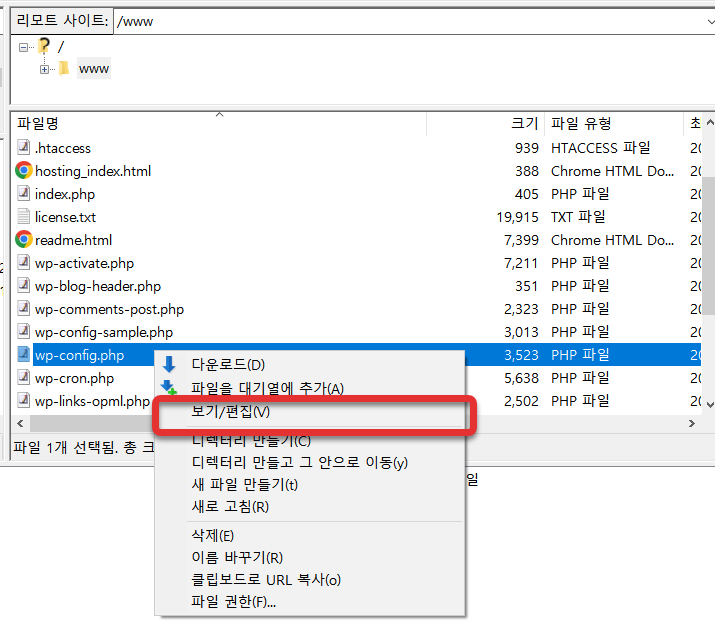
wp-config.php 파일에서는 다음 라인 바로 위에 코드를 추가합니다.
/* That's all, stop editing! Happy publishing. */.htaccess 파일의 경우 해당 라인들을 맨 아래에 추가하도록 합니다.
PHP 메모리 제한 크기 확인하기
워드프레스의 사이트 건강 도구에서 PHP 메모리 제한 크기 설정을 확인할 수 있습니다.
도구 » 사이트 건강으로 이동한 다음, 상단의 '정보' 탭을 클릭합니다. 그런 다음, 아래로 스크롤하여 '서버' 섹션을 클릭합니다.
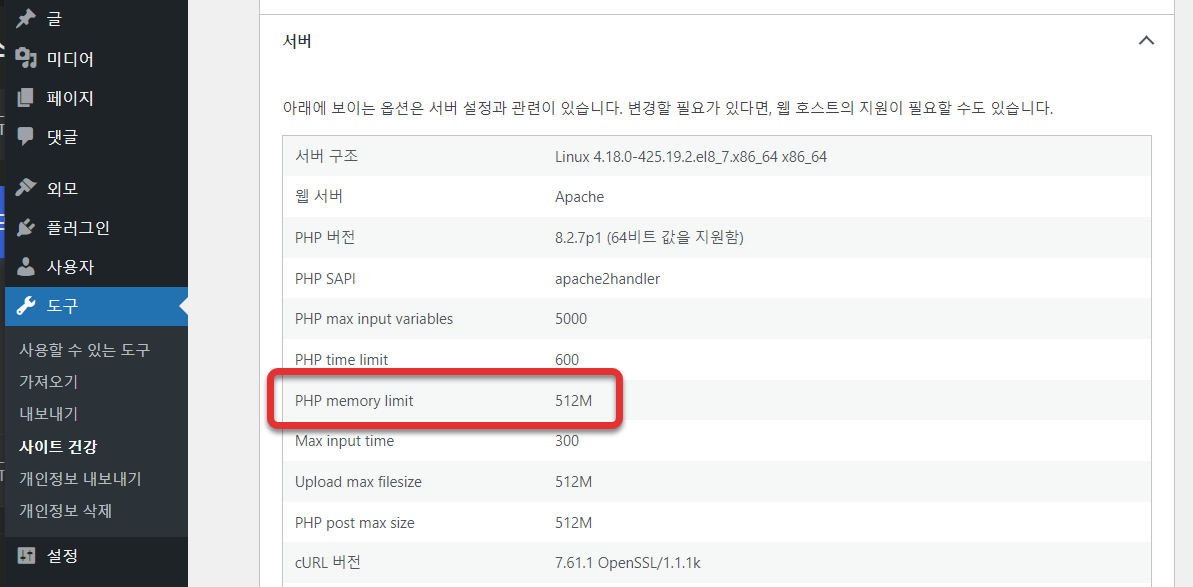
상기의 "카페24 PHP 메모리 제한 크기 늘리는 방법" 단원에 제시된 코드를 카페24에서 추가하면 PHP memory limit이 512M로 표시될 것입니다.
만약 512MB로 설정해도 문제가 해결되지 않으면 1024MB로 설정하여 문제가 해결되는지 체크해볼 수 있습니다.
참고로 카페24의 10G 광아우토반 FullSSD+ 상품과 매니지드 워드프레스 상품에서는 PHP 8.2까지 지원하고 있습니다. 가급적 PHP 8.2를 지원하는 것이 속도와 보안면에서 유리합니다.
매니지드 워드프레스에서는 SSL 인증서가 무료로 제공되므로 워드프레스 운영 시 카페24 상품의 경우 가능하면 매니지드 워드프레스 호스팅을 선택하는 것이 좋을 것입니다.

댓글 남기기